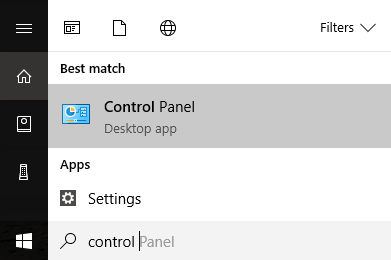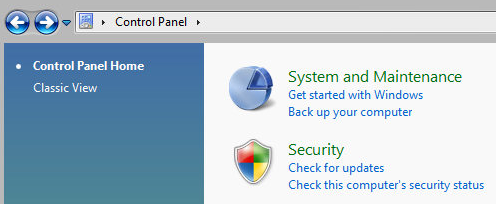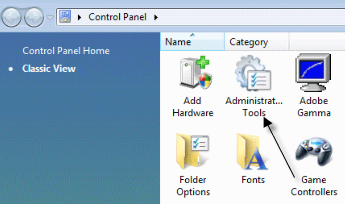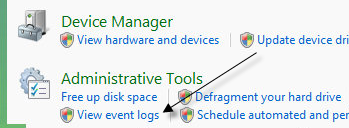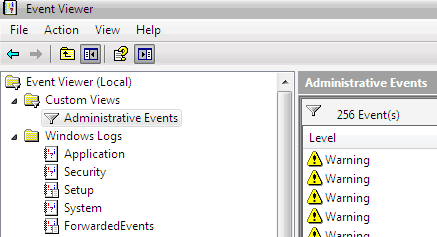Разве вам не нравятся загадочные ошибки Windows? В этом посте я расскажу о некоторых шагах, которые можно предпринять, чтобы исправить сообщение об ошибке «Хост-процесс для служб Windows перестал работать и был закрыт » в Windows.
О некоторых из них я уже писал, например, о сообщении об ошибке «нет активных микшерных устройств » и «В Internet Explorer возникла проблема, и его необходимо закрыть. ” сообщение.
К сожалению, большинство этих сообщений об ошибках не дают вам представления о том, в чем на самом деле заключается проблема. При появлении ошибки процесса хоста вы также можете заметить, что ваше подключение к Интернету в Windows значительно замедляется, и вам приходится постоянно перезагружать компьютер, чтобы это исправить.
По всей видимости, эта ошибка возникает из-за несовместимости программы на вашем компьютере и ОС Windows. Это может быть много разных приложений, поэтому сначала вам нужно определить, какая программа на самом деле вызывает проблему. Это можно сделать, просмотрев Журналы событий на своем компьютере с Windows. Вот как.
Исправить ошибку хост-процесса в Windows
Сначала откройте Пуск и перейдите в Панель управления . В Windows 10 просто введите «Панель управления».
Теперь, в зависимости от представления, вы можете либо нажать Инструменты администрирования , если вы используете классический вид, либо нажать Система и обслуживание , если вы находитесь в обычном представлении.
В классическом представлении вы увидите значок Журналы событий или Просмотр событий , а в обычном представлении вы увидите ссылку в самом низу под названием «Просмотр журналов событий ».
Теперь просмотрите папку Журналы Windows и просмотрите журналы Приложения и Системы .
Ищите события, рядом с которыми отмечены красные крестики и есть слово Ошибка . Ищите их примерно в то же время или до появления сообщения об ошибке «Хост-процесс для Windows перестал работать».
Метод 1
У некоторых людей возникла эта проблема с ATI Catalyst Control Center , и они обнаружили множество ошибок в журнале событий. Затем вы можете попытаться найти обновление для программы или удалить его, если оно не нужно. У вас также может возникнуть эта проблема с Защитником Windows, поэтому обязательно запустите Центр обновления Windows. Также удалите ненужное программное обеспечение принтера HP и проверьте наличие других событий от Nero и т. д..
Еще один хороший способ устранения неполадок — выполните чистую загрузку вашей системы, который поможет вам точно определить стороннюю программу или процесс, вызывающий проблемы.
Метод 2
Несовместимый драйвер, установленный в Windows, также может вызвать ошибку. Это может быть для любого оборудования в вашей системе. Вы можете выяснить, связана ли это с оборудованием, загрузившись в безопасном режиме и проверив, появляется ли ошибка. Если его нет, то это определенно какой-то драйвер, который загружается при запуске Windows. Откройте Диспетчер устройств и проверьте, есть ли устройства с ошибками или предупреждениями.
Метод 3
Если это не помогло, возможно, у вас возникла проблема со службой Фоновая интеллектуальная служба передачи (BITS) Windows. Если вы начали получать это сообщение после обновления Windows, то виновником может быть BITS. Вам необходимо следовать инструкциям в этом Статья базы знаний Майкрософт о том, как восстановить поврежденные файлы BITS.
Эта статья в основном относится к Vista, но если вы используете любую другую версию Windows, вместо этого ознакомьтесь с этой статья базы знаний.
Метод 4
Если в журналах событий вы видите ошибку с EMDMgmt, возможно, причиной проблемы является флэш-накопитель или другое внешнее запоминающее устройство, например устройство чтения карт памяти. По какой-то странной причине вам может потребоваться подключить камеру к компьютеру напрямую, а не через кард-ридер.
Метод 5
Эту ошибку также может вызвать неисправная карта оперативной памяти вашего компьютера. Возможно, вы захотите провести полную диагностику своего компьютера, чтобы убедиться, что у вас В оперативной памяти нет ошибок. Если вы обнаружите микросхему памяти с ошибками, выньте ее и посмотрите, появится ли сообщение об ошибке. Вы можете скачать бесплатное приложение под названием Мемтест86 , чтобы проверить память вашего компьютера на наличие ошибок.
Надеемся, что один из методов исправил ошибку хост-процесса. Если нет, оставьте комментарий, и я постараюсь помочь. Наслаждайтесь!.